Pro/ENGINEER
Pro/DETAIL
Управление визуализацией модели
Относительно управления визуализацией модели
Можно управлять границами визуализации модели на чертеже посредством создания полного, местного вида или вида с разрывом. После указания типа главного вида можно использовать команды меню VIEW TYPE для управления границами визуализации модели на виде чертежа:
-
Full View — Показывает всю модель.
-
Half View — Удаляет часть модели с одной стороны от секущей плоскости.
-
Broken View — Удаляет часть модели между двумя точками и показывает оставшиеся две части вместе на определенном расстоянии.
-
Partial View — Отображает ограниченную часть модели на виде. Геометрия модели внутри границы отображается, за пределами удаляется.
Как образовать половинный вид
1. Следуйте процедуре добавления проекции, дополнительного или главного вида, затем выберите VIEW TYPE > Half View.
2. Выберите секущую плоскость на любом другом виде чертежа (она должна быть перпендикулярна экрану на новом виде).
3. Стрелки на новом виде будут указывать на оставшуюся часть вида. Выберите Flip для смены направления стрелок или Okay для подтверждения направления и продолжения работы. Вид, который присутствовал на экране, изменится. Система отбросит часть вида, находящуюся за стрелками, и сами режущие стрелки.
Образование половинных видов
В момент образования половинного вида с помощью режущей плоскости происходит удаление части модели, и отображение оставшейся части. В качестве режущей плоскости может выступать плоская поверхность или базовый элемент и должна быть перпендикулярна экрану на новом виде. Команда Half View доступна только для проекций, дополнительных и главных видов.
Пример: Половинный вид
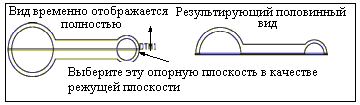
Как образовать местный вид
1. Следуйте процедуре для добавления проекции, дополнительного или главного вида, затем выберите VIEW TYPE > Partial View.
2. Выберите точку на ребре в новом виде. Появится красное перекрестие, указывающее на базовую точку, отображаемой на местном виде геометрии. Система применяет эту базовую точку для правильной регенерации местного вида.
3. Нарисуйте границу вокруг красного перекрестия, окружая всю геометрию для демонстрации на местном виде. Выберите точки с помощью левой кнопки мыши. Для замыкания границы нажмите среднюю кнопку мыши. Только та часть вида, которая находится внутри сплайна, будет отображена.
Образование местных видов
Для образования местного вида надо ориентировать вид и затем нарисовать замкнутую границу на новом виде. Система отобразит только геометрию внутри замкнутой границы.
Команда Partial View применяется только к основному, дополнительному и главному виду. Можно масштабировать, разрезать и образовывать со своими собственными границами или разрывами для местных сечений.
Пример: Местный вид
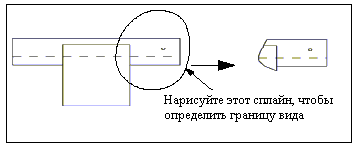
Как образовать разорванный вид
1. Выберите Projection или General&Broken View в меню VIEW TYPE.
2. Выберите центр нового вида. Происходит отображение объектов. Если необходимо выполните ориентацию вида.
3. Для каждого разрыва на виде выберите горизонтальные и вертикальные границы для удаления изображения. Выберите Add или Delete в меню ADD/DEL BRK или выберите Vertical или Horizontal в меню BREAK DIR.
Note: Нельзя добавить горизонтальные линии разрыва на горизонтальную проекцию с разрывами или вертикальные линии разрыва на вертикальную проекцию с разрывами.
4. Для добавления линии разрыва выберите ребро модели. Из каждых двух линий разрыва система образует один разрыв с удалением части вида между этими линиями.
Вид с линиями разрыва
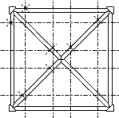
5. После окончания добавления линий разрыва выберите ADD/DEL BRK > Done. Система удалит участок между линиями разрыва и покажет разрывы на модели с помощью одиночной горизонтальной или вертикальной линии.
Вид после удаления областей между линиями разрыва
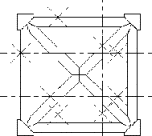
6. Нарисуйте представление разрыва с помощью сплайна. Выберите все разрывы одного направления, которые могут использовать один и тот же сплайн. Горизонтальные и вертикальные разрывы надо рисовать отдельно.
Эскиз представления разрыва в виде сплайна
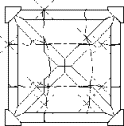
7. Выберите Done Sel; затем нарисуйте сплайн. Это надо сделать для каждого разрыва, отличающегося по представлению в виде сплайна. Если Вы не рисуете сплайн для представления линии разрыва, то для разрыва будет использоваться прямая линия. Если сплайн применяется для нескольких разрывов, рисуйте линию разрыва на месте расположения первого выбранного разрыва, иначе все линии разрыва сдвинутся.
8. Выберите Done, когда закончите. Разрывы на виде заменятся только что нарисованными траекториями с зазором между каждой частью (определяется опцией файла конфигурации чертежа broken_view_offset).
Завершенный вид с разрывом
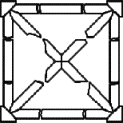
Образование видов с разрывом
Можно образовать вид с разрывом как в горизонтальном так и вертикальном направлении. Количество разрывов не ограничивается. Также можно образовывать виды с разрывом, включающие местные сечения.
Шаг между разрывами – смещение – определяется как горизонтальное или вертикальное расстояние между разорванными кусками вида. Это смещение сохраняется неизменным при изменении следующих факторов:
-
Геометрии модели
-
Масштаба чертежа
-
Базовых точек вида с разрывом
Смещением можно управлять при первом образовании разрыва с помощью опции файла конфигурации чертежа broken_view_offset. По умолчанию смещение равняется одной единице чертежа. Расстояние можно также изменить командой Move View.
Можно нарисовать линию разрыва на виде тремя способами:
-
Sketch — Нарисовать сплайн
-
S-Curve — Сплайн формы S-Curve образуется в качестве линии разрыва
-
Heartbeat — Сплайн пульсирующей формы образуется в качестве линии разрыва
При выборе S-Curve или Heartbeat в качестве линии разрыва доступны следующие две опции:
-
View Outline — Масштабирует сплайн в зависимости от размера контура вида в этом направлении.
-
Geometry — Масштабирует сплайн в зависимости от расстояния между двумя выбранными точками
На основе вида с разрывом можно образовать проекцию. Точки разрыва также проектируются, позволяя нарисовать новые сплайны на создаваемом виде.
Note: Форма S-curve и Heartbeat неизменна, то есть любые изменения размера влияют как на длину так и на ширину пропорционально.
Совет: Перемещение видов с разрывом
При перемещении подвида или одной части вида с разрывом происходит перемещение всех подвидов, находящихся правее и ниже на то же расстояние. Для перемещения всего вида с разрывом на другое место в чертеже выберите подвид в левом верхнем углу. В этом случае произойдет перемещение всего вида без изменения зазора между подвидами.
Перемещение вида с разрывом
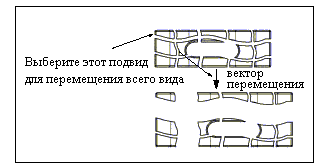
Как добавить сегмент к виду с разрывом
1. Выберите Views > Modify View > Boundary.
2. Выберите вид, который Вы хотите переопределить. Сегменты вида временно связываются вместе.
3. В меню VIEW BREAK выберите Add Segment. Сегменты вида вернутся на предыдущую позицию.
4. Выберите границу вида, на котором надо образовать новый сегмент. Далее образуется новый сегмент вида с разрывом. Операцию можно повторять столько раз, сколько необходимо дополнительных сегментов.
Note: Новый сегмент вида с разрывом образуется на виде и на всех соответствующих проекциях. Новый сегмент имеет те же базовые точки, форму сплайна и смещение как и соседние сегменты.
Как удалить сегмент из вида с разрывом
1. Щелкните Views > Modify View > Boundary.
2. Выберите переопределяемый вид. Сегменты вида временно связываются вместе.
3. В меню VIEW BREAK выберите Del Segment. Сегменты вида вернутся на предыдущие позиции.
4. Выберите удаляемый сегмент. Он подсвечивается.
5. Выберите край подсвеченного сегмента, где Вы хотите сохранить форму сплайна. Далее происходит удаление сегмента.
Note: Удаленный сегмент удаляется из текущего вида и всех соответствующих проекций.